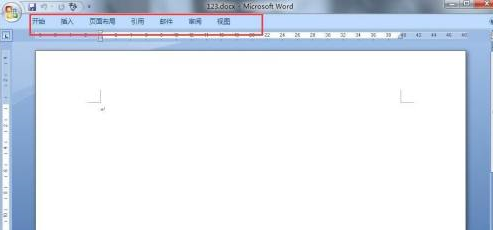本章节为你们带来的内容是关于office2007软件的,你们知道office2007如何关闭功能区吗?以下内容就为大伙带来了office2007关闭功能区的详细步骤,对此感兴趣的用户快来下文看看吧。
方法一:
首先,打开要操作的excel文档,菜单功能区占用很大一部分,如下图所示
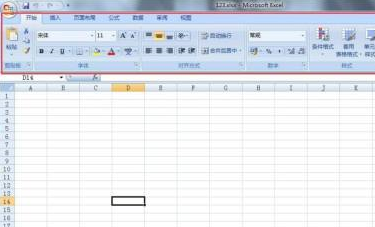
然后,点击菜单栏上的 自定义快速访问工具栏 按钮,找到最下面的选项 功能区最小化
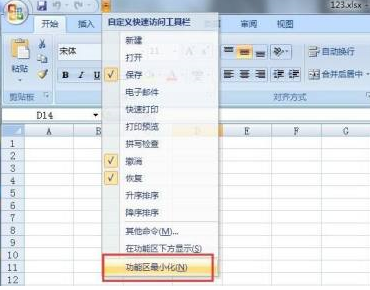
迅注离 接着,选中功能区最小化
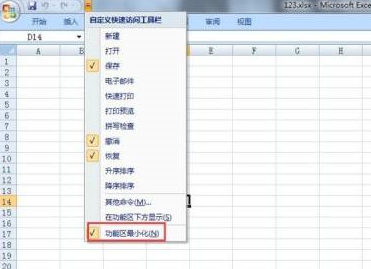
excel的五低功能区最小化 成功,腾出地方给编辑区
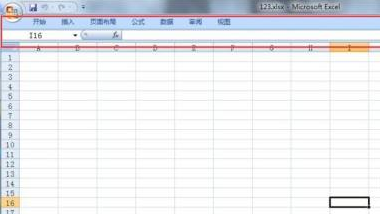
方法二:
首先,打开要操作的word文档。

然后,同样的操作,点击菜单栏上的 自定义快速访问工具栏 按钮,找到最下面的选项 功能区最小化
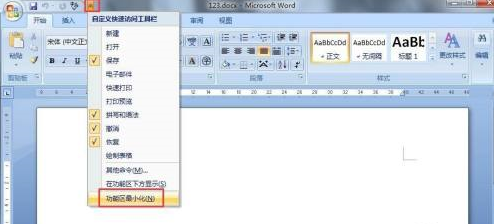
接着,选中功能区最小化后,word的菜单功能区即可最小化成功。